
A Windows 10 felhasználók nagy része laptopon használja az operációs rendszert. Annak ellenére, hogy érintőpad van a laptopban, a felhasználók nagy része egeret csatlakoztat a készülékhez. Ezért egér használatakor inkább azt akarják, hogy az érintőpad ne működjön. Az operációs rendszer lehetővé teszi számunkra az érintőpad letiltását.
Szóval Ha egeret használunk Windows 10 laptopunkon, akkor nem kell aggódnunk az érintőpad miatt menj dolgozni. Az alábbiakban bemutatjuk az ennek elérése érdekében követendő lépéseket.
Az egér használata közben gyakran előfordul, hogy akaratlanul is megnyomjuk az érintőpadot, és mozgatjuk a kurzort. Valami, ami sokak számára idegesítő lehet. De a Windows 10 gondolt erre, mert natív funkciót adnak nekünk, amely lehetővé teszi számunkra, hogy az érintőpad ne működjön.
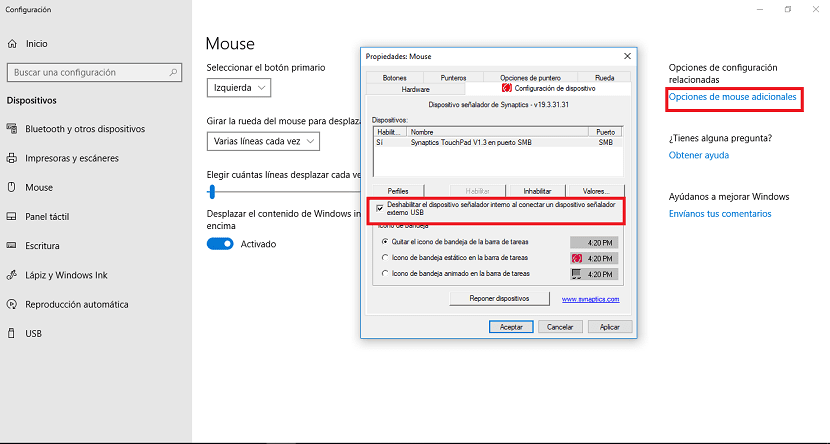
Először is meg kell menjen a Windows 10 beállításaihoz. Miután beléptünk, át kell mennünk az eszközök szakaszra. Új képernyőt kapunk, amelynek bal oldali menüje van. Ebben a menüben ki kell választanunk az «Egér» nevű opció. Ebben a részben találjuk meg azt a lehetőséget, amelyet módosítanunk kell.
Az egér csatlakoztatásakor az érintőpanel aktív állapotban tartása nevű opcióra kell lépnünk, és aktiválnunk kell. Lehetséges, hogy ez a funkció nem működik az Ön számára további egéropciókra kell lépnie ami a jobb oldalon jön ki. Megnyílik egy doboz, ahol meg kell keresnie a "Belső mutatóeszköz letiltása külső USB-mutatóeszköz csatlakoztatásakor" című szakaszt, és jelölje meg.
Megadjuk neki, hogy fogadja el, és ezzel a folyamat véget ért volna. Ily módon legközelebb, amikor egeret csatlakoztatunk a Windows 10 laptopunkhoz, az érintőpad letiltásra kerül, miközben az egér csatlakozik. Ami használatunkat kényelmesebbé teszi számunkra.